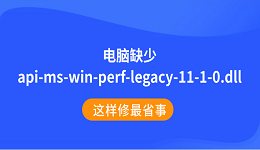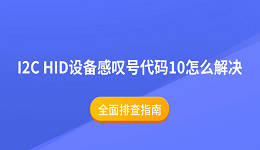移动硬盘作为一种便携式的存储设备,在我们的日常生活和工作中扮演着重要的角色。然而,有时我们可能会遇到移动硬盘无法被电脑识别的问题,这给我们的数据访问和传输带来了很大的困扰。本文将提供一些常见的解决方案,帮助您解决移动硬盘无法识别的问题。

一、检查物理连接
首先,我们需要检查移动硬盘与电脑之间的物理连接是否稳固。请确保移动硬盘的数据线和电源线都连接正确,没有松动或损坏的情况。您可以尝试更换一条数据线或连接口,以排除线缆问题导致的无法识别。

二、检查电源供应
对于需要外接电源的移动硬盘,我们还需要确保电源供应正常。检查电源线是否连接好,电源插头是否插入电源插座,并确认电源插座是否有电。如果电源供应不足或不稳定,也可能导致移动硬盘无法被电脑识别。

三、检查设备管理器
如果移动硬盘仍然无法被识别,我们可以尝试检查设备管理器中的相关设置。按下Win+R键打开设备管理器。在设备管理器中,查看是否有未知设备或带有黄色感叹号的设备。
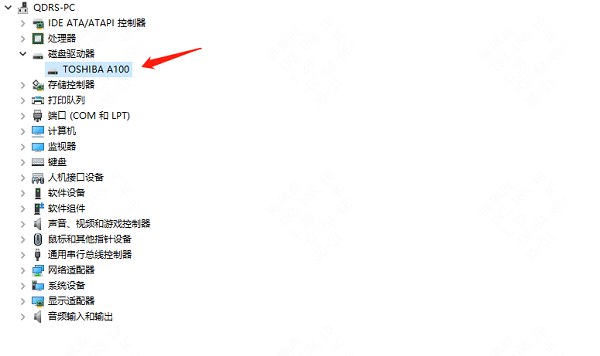
四、更新硬盘驱动
如果检查到硬盘驱动存在感叹号,可能是电脑的USB驱动程序与移动硬盘不兼容,或者驱动程序已经过时导致的硬盘无法识别。因此,您需要更新或重新安装驱动程序。
1、打开驱动人生,在“全面诊断”里进行扫描,如果显示您的硬盘异常,点击“立即修复”。

 好评率97%
好评率97%  下载次数:5331480
下载次数:5331480 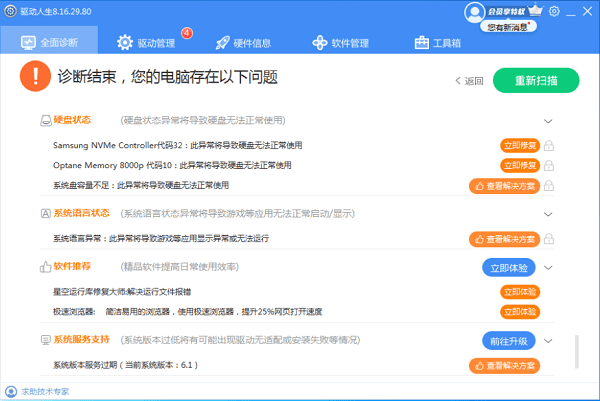
2、等待硬盘状态变成正常后再尝试连接硬盘是否能识别。
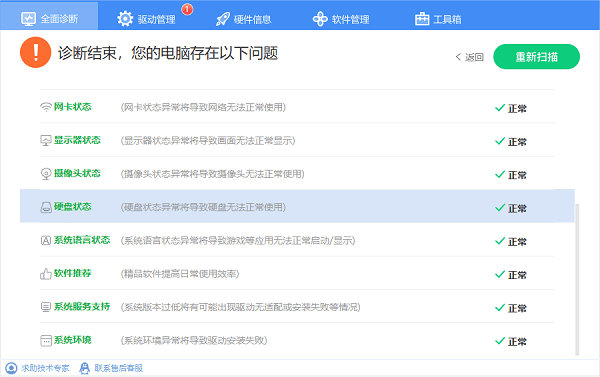
五、检查磁盘管理
有时候,移动硬盘在设备管理器中无法找到,但在磁盘管理中却可以看到。按下Win+R键打开运行对话框,输入“diskmgmt.msc”并回车,打开磁盘管理。
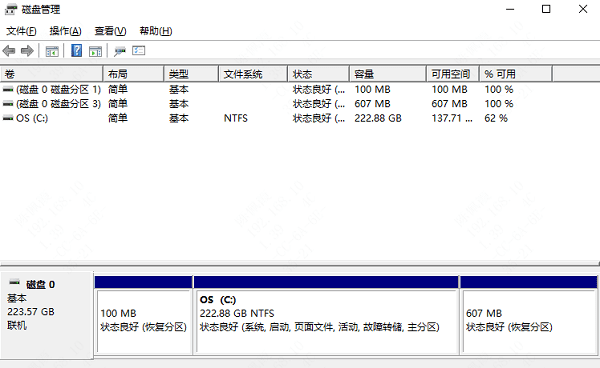
在磁盘管理中,查看是否有未分配或未初始化的磁盘。如果有,您可以右键点击该磁盘并选择“初始化磁盘”或“新建简单卷”,按照提示进行操作,以便让电脑能够识别和使用该移动硬盘。
六、尝试其他电脑
如果以上方法都无法解决问题,您可以尝试将移动硬盘连接到其他电脑上,看是否能够正常识别。如果在其他电脑上也无法识别,那么很可能是移动硬盘本身存在问题,建议您联系专业维修人员进行检测和维修。
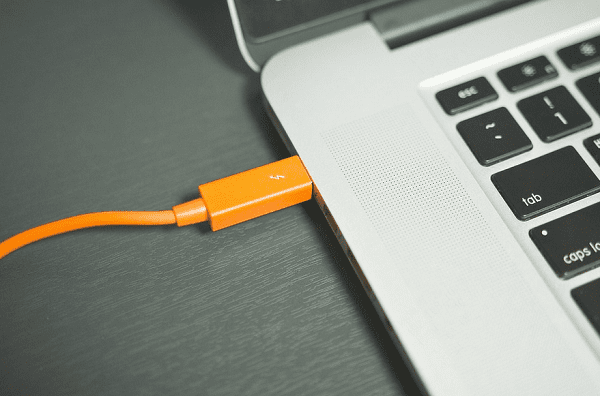
以上就是移动硬盘无法识别的解决方法。希望对大家有所帮助。如果遇到网卡、显卡、蓝牙、声卡等驱动的相关问题都可以下载“驱动人生”进行检测修复,同时驱动人生支持驱动下载、驱动安装、驱动备份等等,可以灵活的安装驱动。